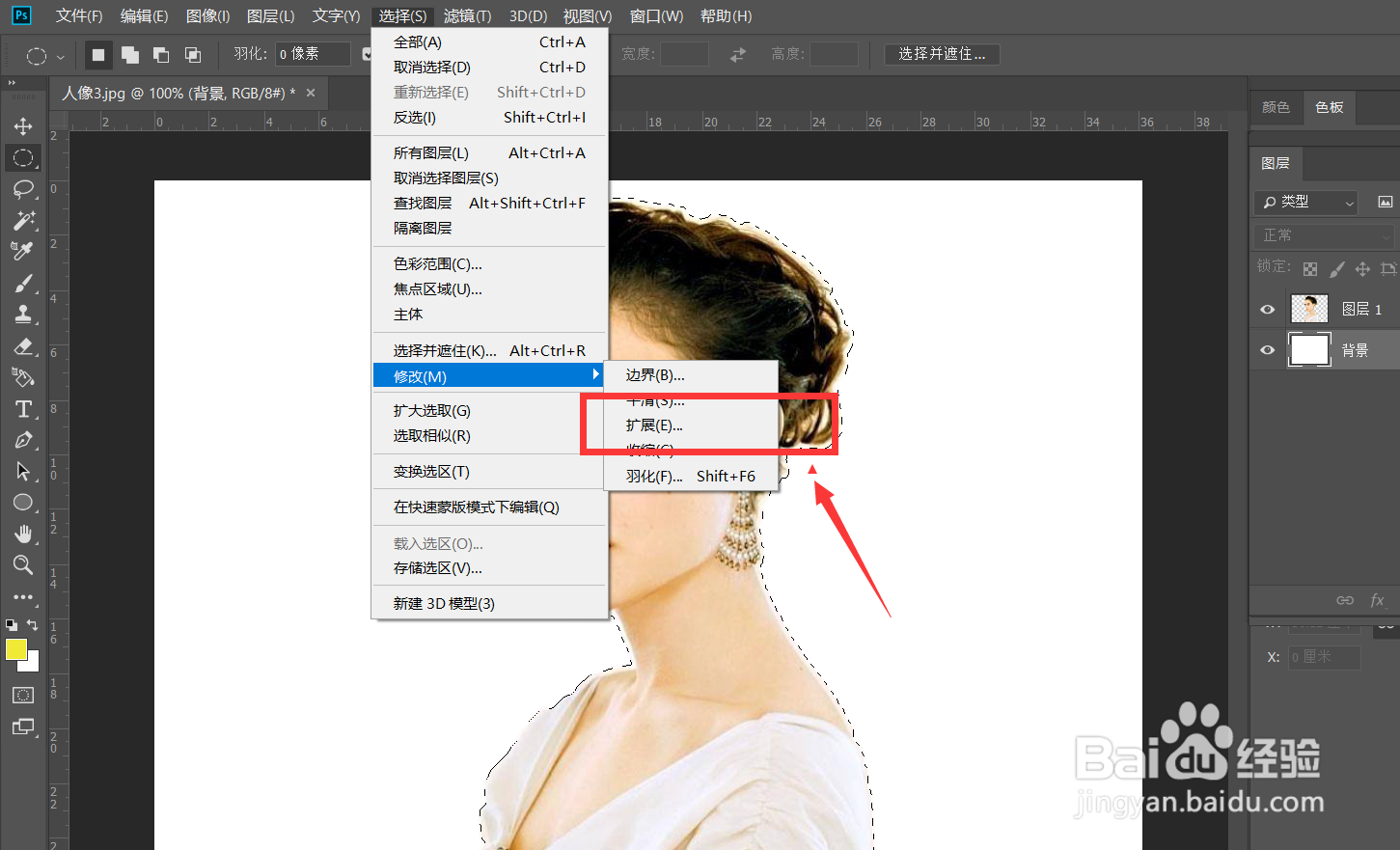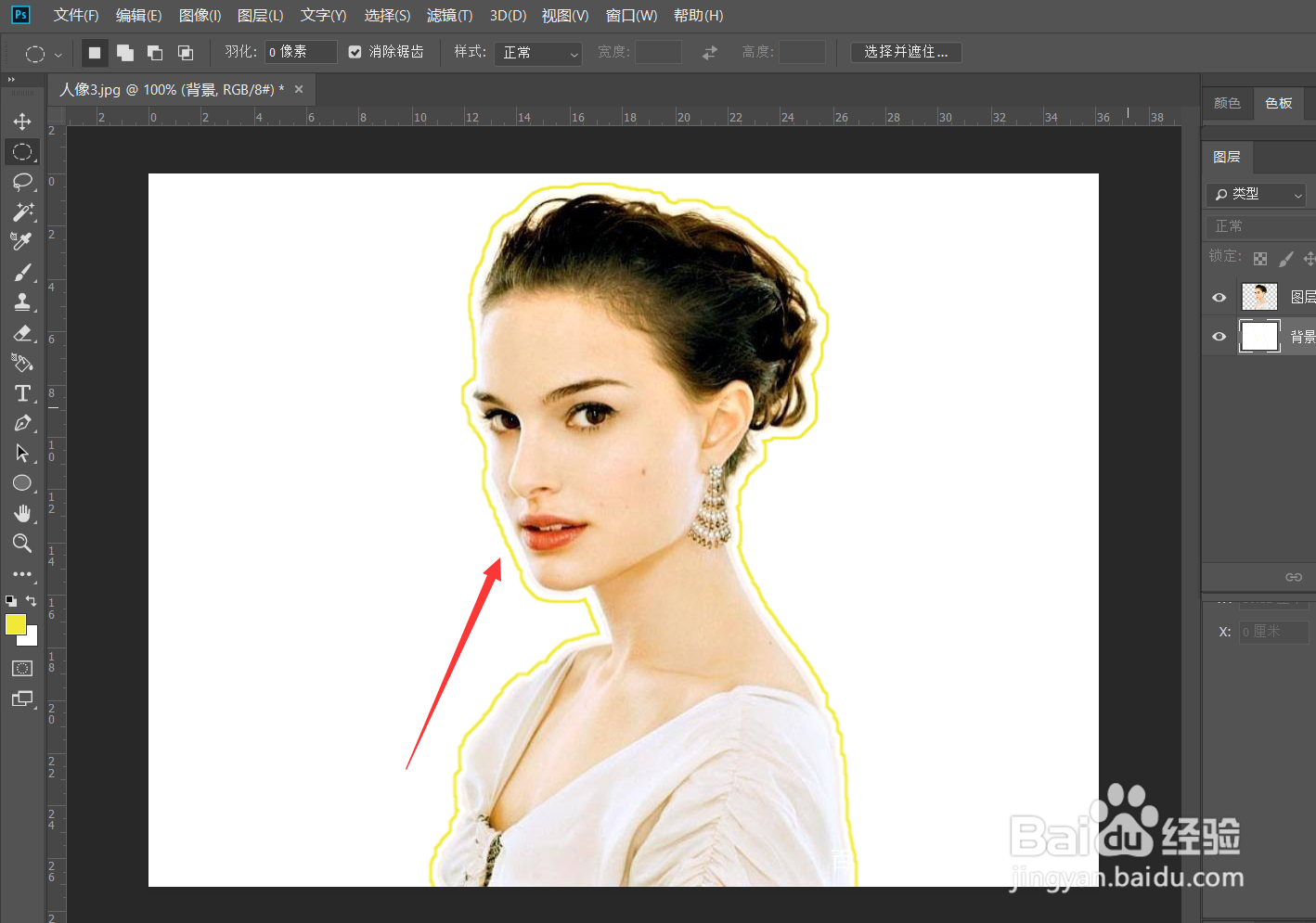Photoshop怎么给人像添加描边效果
1、首先,我们打开Photoshop,点击屏幕框选的【打开】,打开需要处理的图片。
2、下面,我们点击菜单栏的【选择】——【主体】,将人像主体选取出来。
3、点击菜单栏的【选择】——【修改】——【扩展】,将选区扩展2~4个像素。
4、按ctrl+j将选区复制到新图层,并将原图层填充为白色。
5、继续点击菜单栏的【选择】——【修改】——【扩展】,将选区扩展5个像素。
6、下面,我们选择画笔工具,调整好自己喜欢的画笔效果。
7、按ctrl键点击人像兔脒巛钒图层缩略图载入选区,用选框工具在选区上右击,选择【描边】——【画笔】,如下图,人像描边操作完成。
声明:本网站引用、摘录或转载内容仅供网站访问者交流或参考,不代表本站立场,如存在版权或非法内容,请联系站长删除,联系邮箱:site.kefu@qq.com。